Часто пользователям требуется отредактировать какую-нибудь фотографию или создать коллаж из нескольких картинок. При этом, нет желания скачивать бесплатные или профессиональные программы для работы с изображениями. В этом случае можно воспользоваться онлайн сервисами, которые помогут справится с проблемой. Например, pizap, который можно найти по ссылке https://www.pizap.com/pizap . Стоит заметить, что есть русский аналог, который практически дублирует все инструменты. Найти его можно по ссылке http://pizapru.com/ . В статье будут описаны все функции данного сервиса.
В случае, если пользователю требуется что-то изменить в изображении, то стоит выбрать пункт
Edit
в главном меню. После чего перед пользователем откроется окно, в котором можно будет выбрать то, откуда именно производится загрузка фото, выглядит он примерно также, как на изображении.
Как видно, изображение можно добавить с компьютера, с облачных хранилищ или из разных социальных сетей. Дальнейший пример будет строится для фото, добавленного с устройства. Особых различий в этом не будет, только в процессе выбора самого изображения.

После загрузки изображения в фотошоп пизап, используя нижнюю панель, с ним можно проделать несколько вещей:
Для обрезки
нужно перейти в соответствующий режим и выбрать тот кусочек, который хочется оставить. Можно воспользоваться одним из стандартных размеров.
Сложно не заметить в главном окне множество эффектов
для фото. Они очень похожи на те, которые предоставляются в инстаграмме, чтобы наложить их на фото, просто потребуется выбрать нужные.
Есть еще несколько интересных возможностей в этом разделе:
На этом самые интересные возможности этого раздела заканчиваются.
Следующая функция — Collage
, которая позволяет создавать коллажи в пизап фотошоп. После выбора этого режима, пользователь попадет на экран, на котором будет представлено множество шаблонов для создания коллажа.
Можно легко подобрать вариант, который предполагает использование нужного пользователю количества фотографий. Дальше пользователю потребуется добавлять фотографии
на коллаж. При этом можно редактировать их фон, накладывать на них разнообразные эффект, а также пользоваться всеми инструментами, которые доступны в разделе редактирования фотографий.
После того, как пользователь выберет этот пункт, ему будет предложено выбрать размер будущей картины и ее пропорции. Далее снова придется загрузить изображение, после чего можно будет выбрать фон для него, повернуть или отразить, как и в первом пункте.
Дальше можно воспользоваться многочисленными представленными инструментами. Здесь есть множество разнообразных стикеров
, которые можно добавить на изображении, есть пузыри
для текста, которые позволят сделать что-то вроде комиксов. Можно добавлять текст или рисовать поверх изображения. То же самое доступно и в режиме обложки, только не нужно выбирать размер картины.
Также в фоторедакторе pizap можно выбрать три пункта Facebook, Twitter, Youtube Cover. В них доступно редактирование фотографий
для соответствующих социальных сетей. Здесь можно выбрать фон, добавить стикер, после чего сохранить фото или выложить в соответствующую социальную сеть.
Есть возможность не только загружать статические фото, но и перенаправлять поток данных прямо с веб камеры. При этом пользователь сможет видеть себя
на экране и попутно накладывать различные эффекты на изображение, которых здесь весьма немало.
Можно отобразить летящий снег, снять себя также, как в старом фильме и множество разных опций. Здесь же можно сделать фото для продолжения работы в редакторе фотографий. После нажатия на значок фотоаппарата пользователь перейдет со сделанной фотографией к самому первому режиму по редактированию фото.
Фотошоп pizap обладает таким интересным инструментом, как создание эмодзи. Для начала пользователю потребуется выбрать основу
для будущего эмодзи. Это могут быть различные шарики, смайлы, человеческие лица или животные. После этого останется лишь добавлять к ним деталь за деталью. Сначала глаза, нос, уши, рот и так далее.
Часть функций сервиса предоставляется полностью бесплатно . Однако, существует и расширенная версия с полным функционалом. Стоить она будет около трех долларов в месяц при условии полной оплаты за год, если меньше, то дороже. За сотню долларов можно купить пожизненное право на использование сервиса. Также существует недельная ознакомительная версия , которая дает доступ на неделю. Для ее получения нужно найти на первой странице «Start Free Trial » и кликнуть по нему.
В полной версии нет рекламы, присутствует большее количество стикеров, есть возможность по сохранению картинок в лучшем качестве, хорошие инструменты для поиска, также доступна техподдержка и консультирование по работе сервиса. Приобретение будет оправдано для тех, кто часто использует подобные вещи, обычному же пользователю, который пользуется сервисом время от времени, это ни к чему.
Технический прогресс стремительно набирает обороты. Не правда ли? Практически каждый смартфон оснащается высококачественной оптикой, необходимость в «цифровиках» постепенно отпадает. Действительно, зачем приобретать фотоаппарат, если смартфон позволяет получить качественные снимки. Инновационные решения привели к появлению разнообразных программ на подобие Photoshop. Особое внимание мы заострим на фоторедакторе PiZap, так как он имеет ряд достоинств по сравнению с аналогичными программами.
Главная особенность онлайн-сервиса – возможность работы с ним без регистрации. Большинство аналогичных программ предлагают пользователю авторизоваться . Чтобы начать работу, необходимо перейти на страницу онлайн-сервиса и нажать кнопку «Старт».


Можно добавить еще один снимок, чтобы вырезать из него нужный фрагмент и вставить его в первое изображение.
Основной набор инструментов для работы со снимком располагается на панели управления под фотографией. С помощью них можно поменять контрастность, яркость, отобразить снимок зеркально и т. д.



Программа PiZap не работает на русском языке. Все разделы меню представлены на английском языке.
Во вкладке «фоторамки» представлены рамки для снимка, отличающиеся дизайном. Здесь и кружочки, и сердечки, и многое другое. С полным списком можно ознакомиться только при интеграции с социальными сетями: фейсбук или твиттер.



В связи с общедоступной возможностью создавать фото и обрабатывать их, возникло множество . В одной шеренге с ними стоят онлайн-фоторедакторы, которые предлагают широкий функционал без скачивания и установки на компьютер, без обязательной регистрации на ресурсе.
Согласитесь, что такие условия притягательны для пользователей.
PiZap – один из ярких представителей онлайн-фоторедакторов, который предлагает своим пользователям смотреть на жизнь и фотографию с юмором.
Как говорят, лучше один раз увидеть, чем сто раз услышать, поэтому сразу перейдем на официальную страницу PiZap .
Здесь находятся основные разделы ресурса: сообщество, личный кабинет, информация об условиях использования, о помощи, активные кнопки для скачивания приложения на различные виды устройств, а также основная кнопка «Start» для входа в фоторедактор.

Начнем работу в фотошопе PiZap, нажатием на кнопку «Start».

В следующем окне мы увидим плитку из возможных действий:
Оранжевая плитка «Collages» приведет пользователя к созданию коллажа.
Синяя «Edit photo» предложит загрузить фото с компьютера для дальнейшей обработки.
Бардовая «Selfie» активизирует веб-камеру для создания фото в онлайн-режиме.
Зеленая плитка «Backgrounds» даст возможность работать пользователю со слоями.
Чтобы перейти к использованию непосредственно фоторедактора , необходимо нажать на синюю плитку, а затем загружаем фото.

Как видим, это можно сделать не только с папки на компьютере, но и с других источников: веб-камеры, Facebooc, flickr, Instagram, Picasa.

В центре располагается загруженное изображение, сверху расположены и различными опциями, снизу первоначальные действия с фотографией, такие как обрезка, поворот, масштаб, контраст.
Область редактора справа представляет собой рабочую часть, где располагаются инструменты выбранного действия или эффекта. При первичной загрузке в этом месте находятся фильтры, так как вкладка «Фильтры» располагается сверху первой в ряду.
При выборе другой вкладки изменится и набор инструментов справа.
Для примера выбреем вторую вкладку со стикерами и посмотрим, что изменится.

Как видим, справа в рабочей области появились другие инструменты, точнее – стикеры. Для их использования необходимо выбрать категорию, а затем в появившемся списке найти подходящий стикер и перетянуть в центральную часть редактора на фотографию.
Следующая вкладка сверху называется «Text» . С ее помощью можно оживить объект на фотографии и заставить его разговаривать.

Для этого следует написать текст в специальном поле и выбрать форму облака, в котором и будет размещаться надпись. Затем подогнать размер, форму облака и сохранить изменения.
Важно помнить, что герои piZap говорят только на английском. Иначе текст вставить не получится.
Переходим во вкладку «Cut Out Tool » - опция для вставки фрагмента с другой фотографии в редактируемое изображение.

Загружаем другое фото, редактируем. Для этого есть две активные панели инструментов:
Для рисования;

Для вырезания с помощью формочек.

Вот что получилось в результате.
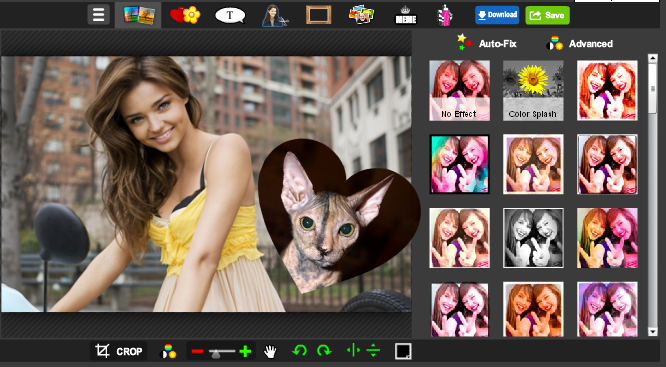
Следующая вкладка представляет собой кладезь рамок на любой вкус.

Здесь представлено несколько категорий рамок, среди которых каждый подберет себе по вкусу.
Вкладка «Add Foto» подойдет тем, кто хочет сделать симбиоз двух фотографий в одной. Для этого достаточно загрузить вторую фотографию и поместить ее на первую.
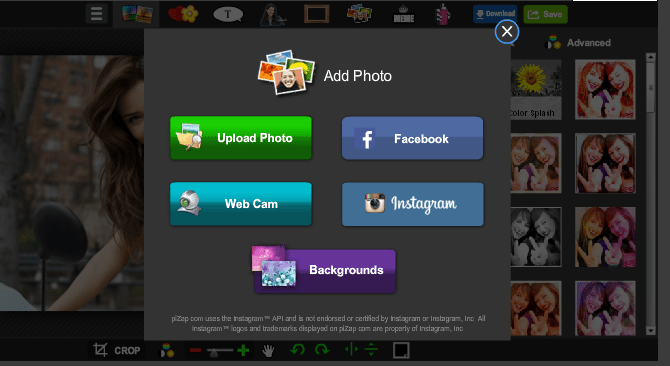
Во вкладке «Create a MEME» находится три активных набора инструментов:
- «MEME» - создание изображение со смешной подписью.
- «KEEP CALM AND…» - закончи утверждение, и помести его себе на фотографию.
Стикеры с мордашками мемов. Каждый найдет подходящего к ситуации и под настроение.

Последняя вкладка «Paint» позволит рисовать на фотографии в двух режимах:
В стиле граффити. В таком случае следует выбрать вид исполнения и мышкой дорисовать элементы на фотографии.

Или воспользоваться стандартным набором для рисования: краской, карандашом и теркой.
Результат обработки фотографии можно отправить в социальную сеть или сохранить на компьютер с помощью специальных кнопок.
Онлайн-фоторедактор piZap имеет свои отличия от других аналогичных сервисов и немаловажные. Здесь пользователь получает возможность творить и осваивать новые техники рисования. Поэтому ресурс заслуживает внимания.
Фотошоп пизап – это бесплатный сервис редактора фотографий онлайн, который находится по адресу pizap.com . С помощью этого сервиса можно создавать забавные картинки и фотографии, и размещать их в социальных сетях. Сервис пизап фотошоп позволяет приклеивать усы, бороду или очки, добавлять различных персонажей, текст, здесь можно создать веселую рамку, в общем изощряться над выбранной фотографией любыми способами и затем выставить ее в социальную сеть на всеобщее обозрение.
Сервис пизап полностью на английском языке, но интерфейс настолько интуитивно понятный, что любой пользователь сможет быстро разобраться и сотворить свои шедевры.
Есть несколько вариантов начала работы сервисом пизап фотошоп
Редактор фотографий пизап совсем простой, и поддерживает только английский язык, но с помощью него очень удобно создавать фотоприколы.
При работе с фотошопом пизап можно выбрать режим работы с одной фотографией (Edit a Photo ) или создать коллаж из нескольких изображений (Make a collage ).
Фотографию или изображение для работы можно загрузить из своего архива на компьютере, из социальных сетей, или же сфотографироваться на вебкамеру прямо из редактора. После загрузки приступаем к редактированию фотографии.
Редактор позволяет добавить к выбранному изображению любые цветовые эффекты, например можно придать эффект папируса, или превратить ее в черно-белую.
Очень интересен раздел с наклейками или Stickers . Именно здесь находятся объекты, которые можно добавить на фотографию. Раздел стикеров разделен на 4 большие категории
Все вставляемые объекты клипарта можно легко масштабировать, двигать и поворачивать.
Следующий раздел фотошопа пизап – Texts & Phrases – представляет собой инструмент для добавления на фотографию различных надписей и реплик.

К фотографии можно сделать очень симпатичную рамку. В редакторе есть огромное количество рамок в виде сердечек, цветов и разнообразных узоров, так что можно подобрать на любой вкус.
Здесь есть также простенький редактор, в котором есть кисточка, ластик и другие принадлежности для рисования в ручном режиме.
В редакторе пизап есть галерея работ других пользователей из которой можно почерпнуть идеи для создания своих открыток. Работа с редактором очень простая и понятная, а эффект при этом получается довольно впечатляющий, так что многие пользователи сети выбирают его для создания своих фотоприколов.
Pizap фотошоп – это отличный фоторедактор для работы в режиме онлайн.
Работа с изображениями – процесс, который хотя бы раз в жизни осуществлял, наверное, каждый пользователь интернета.
Это может быть редактирование и корректировка изображения или создание коллажа, а также другие типы активностей.
Для любого из этих действий требуется удобная и простая в обращении программа.
Особенно это актуально для тех, кто не осуществляет глобальной фоторедакции, а лишь подготавливает изображение, например, для размещения в соцсетях.
Именно в этом случае проще использовать , нежели скачивать и устанавливать на свой компьютер многофункциональные и более сложные в обращении программы, вроде Adobe Photoshop.
Этот фоторедактор, по своей сути, не является аналогом фотошопа. В отличие от , он не позволяет осуществлять мелкую и детальную корректировку изображения.
Однако с его помощью можно стабилизировать изображение, нормализовать уровни цветов и оттенков, сделать автокоррекцию, а также добавить эстетичные декоративные детали.
Работать с оригинальной программой можно на официальном ее сайте. Он располагается по адресу https://www.pizap.com/pizap .
Пройдя по адресу, пользователь попадает на главную страницу сайта.
Для доступа к инструментам редактирования необходимо нажать зеленую кнопку Start, расположенную в верхней части страницы.
После этого пользователя переадресует на основную страницу программы. Прямо с нее предоставляется доступ в три основные функциональные группы.
На главной странице расположено несколько кнопок:
Этот онлайн-софт реализуется в полном функционале только в режиме онлайн. Весь софт выполнен на английском языке.
Наиболее близким аналогом ему на русском языке считается онлайн-программа, размещенная по адресу http://pizapru.com/pizap/ .
В этом софте реализуется только три основные функции – Редактирование, Коллаж, Фон.
При нажатии на большинство кнопок это онлайн-приложение все равно переадресовывает пользователя на официальный англоязычный сайт программы.
Софт способен успешно работать как на стационарных компьютерах, так и на планшетах на платформе Андроид и iOS.
Читайте также:
Pizap фотошоп – отличный онлайн фоторедактор в вашем браузере
После нажатия на кнопку «Редактирование» , откроется окно, предлагающее выбрать в какой версии программы работать. Весь функционал реализуется на основе Flash или HTML5.
Последняя версия находится пока на стадии Beta – тестирования. Пользователю следует выбрать в каком формате ему удобнее работать.
Такой выбор необходим делать в любом разделе сайта – будь то Редактирование, Дизайн, Обложка или др.
После этого откроется страница, в центре которой расположено окно, предлагающее (указать расположение в интернете, социальных сетях или загрузить с компьютера).
После загрузки можно редактировать картинку следующими способами:
После внесения всех изменений, необходимо сохранить картинку. После этого ее можно загрузить на свой компьютер.

<Рис. 1. Вырезание>
После этого, с помощью строки команд в верхней части страницы, можно добавить стикеры, «пузыри речи», тексты и т. п.
Можно также добавлять надписи и дополнительные картинки, выполнять рисунки. Измененная картинка сохраняется нажатием синей кнопки в верхней правой части окна.
Аналогичные работы можно выполнять с фотографией и при выборе функции «Обложка» . Только в этом случае пользователю нужно самостоятельно выбирать размер фото.
Эти данные указаны изначально. Достаточно просто загрузить картинку и эстетично расположить ее в поле. Затем можно внести изменения и дополнения и сохранить.

<Рис. 3. Коллаж>
Доступна функция создания эмодзи. После нажатия на нее, открывается страница, на которой можно выбрать базу – человеческое лицо в той или иной отрисовке или животное.
После этого можно добавить детали лица. Они разделены на группы для удобства работы. Затем добавляется пузырь текста и собственно текст.
При необходимости можно вырезать элементы с готового фота, загрузив его в программу.
Все эти изменения выполняются путем переключения кнопок в верхней панели управления в окне. После окончания работ, необходимо сохранить результат.
Он сохранится как картинка без фона, потому, эмодзи можно будет сразу отправлять или добавлять на изображения.